Certificati SSL
Tutti i domini verificati sono automaticamente protetti dalla nostra integrazione con Cloudflare, che comprende certificati SSL gratuiti. Questo significa che, a meno che non abbiate un motivo specifico per aggiungere un SSL personale, non dovrete preoccuparvi di configurare manualmente un SSL su Kinsta.
Tuttavia, potrebbero esserci circostanze in cui avrete bisogno o vorrete aggiungere un certificato SSL personale al vostro sito statico. Per installare un certificato SSL personale, sarà prima necessario ottenere il certificato SSL personale dal fornitore di certificati o trasferire il certificato SSL da un server precedente (avendo accesso al certificato e alla chiave).
Ottenere un certificato SSL personale
Tutti i domini verificati sono automaticamente protetti dalla nostra integrazione con Cloudflare, che include certificati SSL gratuiti. Per gli utenti che preferiscono seguire la strada dell’SSL personale, MyKinsta supporta anche i certificati SSL personali.
Passo 1 – Acquistare il certificato SSL
Acquistate il certificato SSL da un fornitore qualsiasi, come Comodo, DigiCert, GeoTrust, Thawte o Trustwave. Kinsta supporta tutti i tipi di certificati SSL.
Passo 2 – Tipo di server
Quando si acquista un nuovo certificato SSL, viene chiesto di indicare il tipo di server. Il nostro server web è Nginx. Se questa opzione non è disponibile, vanno bene anche “Apache” o “Altro”.
Passo 3 – Generare CSR e chiave privata
Il provider SSL avrà bisogno di un CSR (Certificate Signing Request) per creare/firmare il file del certificato. Per generare un CSR e una chiave RSA (insieme noti come coppia di chiavi), compilate questo modulo: Online CSR and Key Generator.
Vi consigliamo di compilare tutti i campi, o di compilare almeno i seguenti, come nell’esempio qui sotto:
- Nome comune (nome di dominio)
- Indirizzo e-mail
- Organizzazione
- Città / Località
- Stato / Contea / Regione
- Paese
Nota: per il campo del nome comune (common name), se state generando un certificato wildcard, dovrete inserire il vostro nome di dominio come *.domain.com.
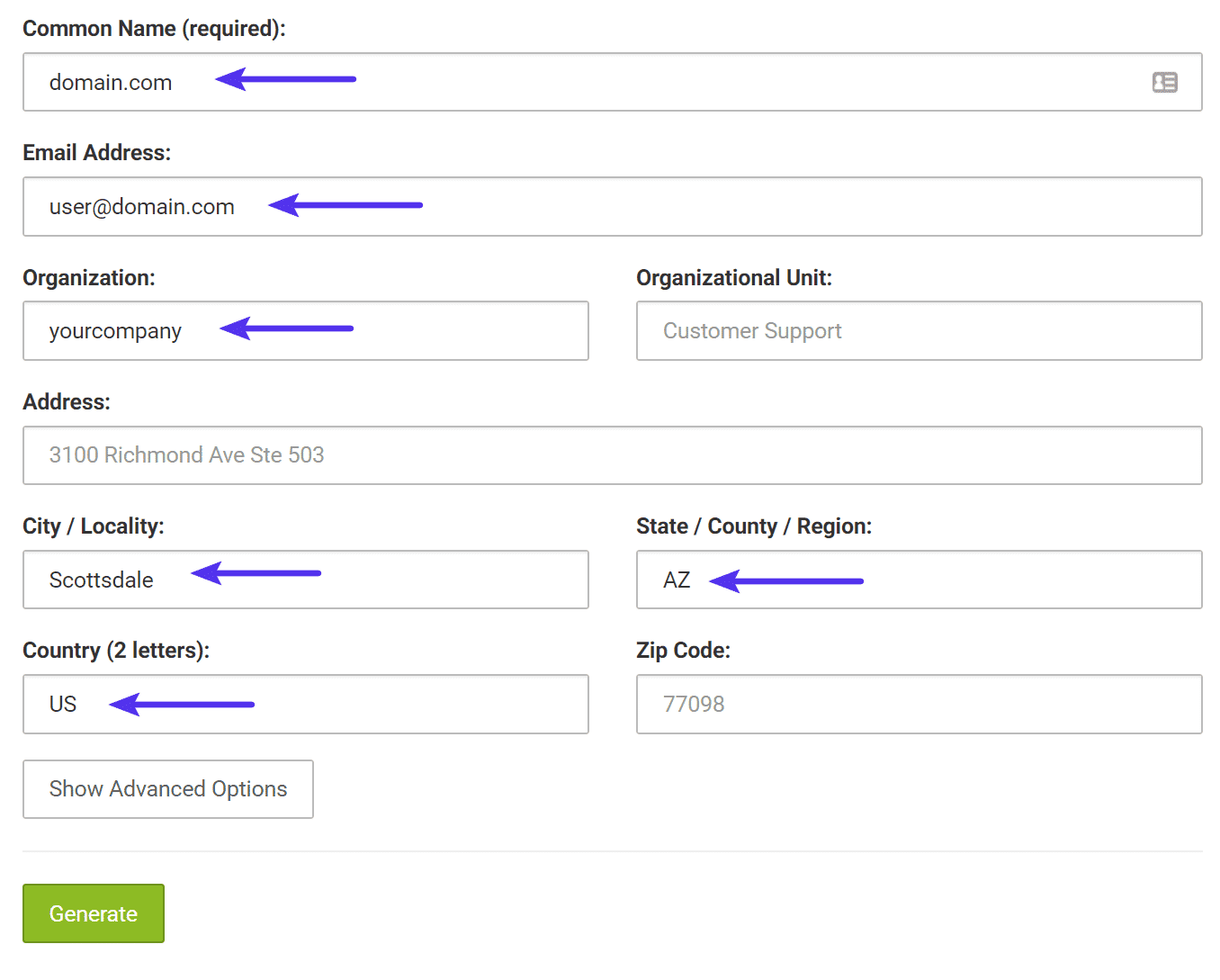
Il modulo genererà il file della chiave privata e il CSR. Salvateli entrambi, in quanto il certificato sarà inutilizzabile senza di essi.

Passo 4 – Caricare il CSR e generare il certificato SSL
Caricate solo il CSR con il vostro provider SSL per generare il certificato SSL (file .cert). Una volta ricevuto il certificato SSL dal vostro provider, potrete installarlo in MyKinsta.
Trasferire un certificato SSL da un altro server
Potete trasferire un certificato SSL precedentemente installato su un altro server. Dovrete ottenere una copia del certificato SSL e la chiave privata del certificato. Questa chiave privata viene creata quando si genera il CSR e viene installata sul server.
Se il vostro sito proviene da un host che utilizza cPanel, le chiavi private possono essere estratte direttamente da cPanel o dal file manager. Se il vostro precedente host non utilizza cPanel, il suo team di assistenza potrebbe aiutarvi a ottenere una copia del certificato SSL.
In alternativa, potete rigenerare il certificato SSL dal luogo in cui l’avete acquistato, che sia il vostro registrar di domini o un rivenditore SSL di terze parti. Per farlo, dovrete ottenere una copia della chiave privata o crearne una nuova generando un nuovo CSR.
Non dimenticate che Kinsta offre certificati SSL gratuiti. Quindi, a meno che non abbiate un motivo specifico per utilizzare quello esistente, potete approfittare della nostra semplice soluzione a un solo clic. Altrimenti, seguite i passaggi qui in basso per trasferire il vostro certificato SSL.
Una volta ottenuto il certificato SSL e la chiave, potete installarlo in MyKinsta.
Installare un certificato SSL personale
Passo 1 – Aggiungere un certificato SSL personale
In MyKinsta, andate su Siti statici> nome del sito > Domini.
Cliccate sul menu a tendina del dominio a cui volete aggiungere un certificato SSL personale e selezionate Aggiungi certificato SSL personale dal menu a tendina.
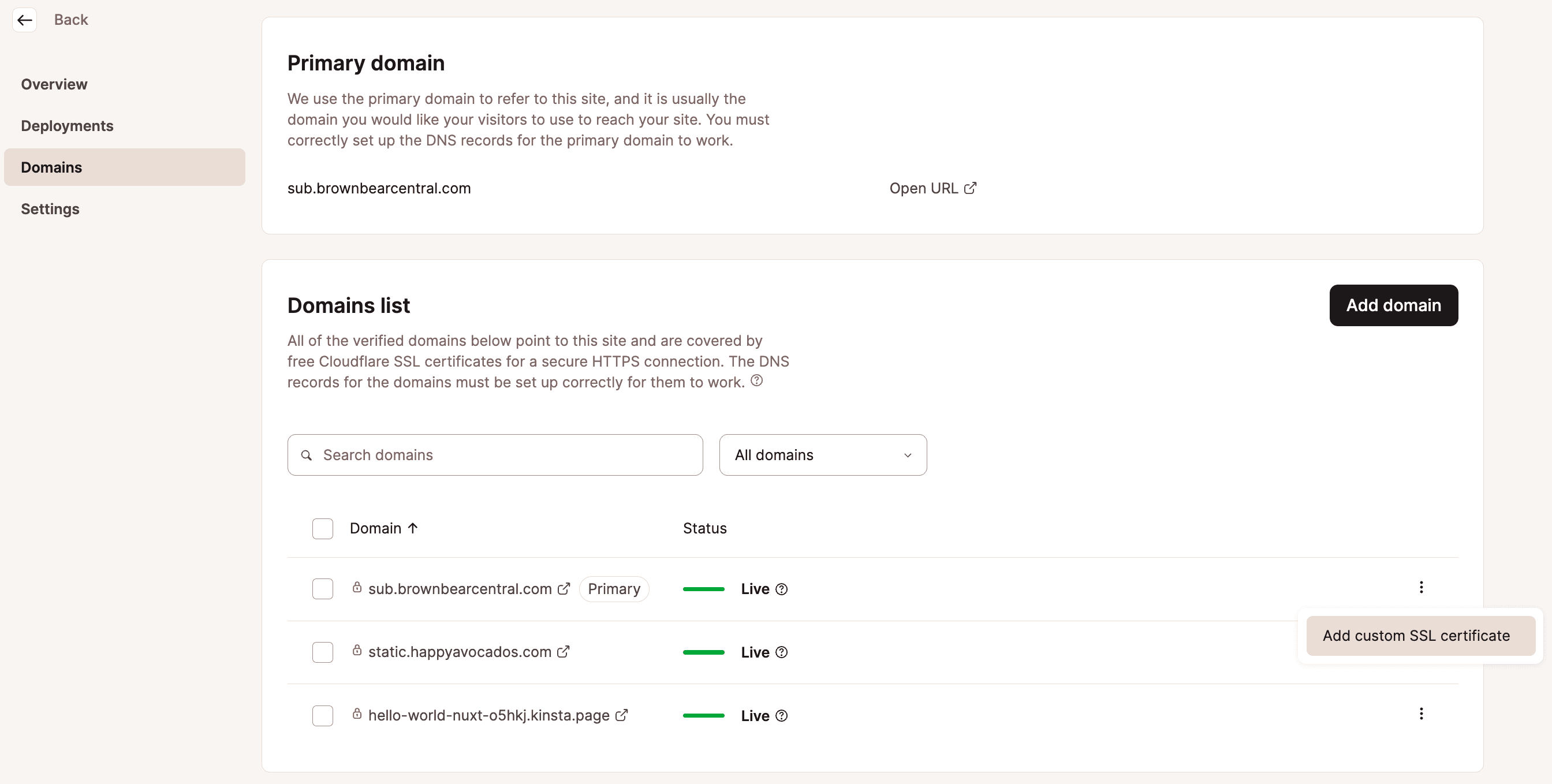
Passo 2 – Confermare i domini coperti dall’SSL
Successivamente, vedrete una finestra di conferma che mostra i domini coperti dall’SSL personale. Cliccate su Avanti per procedere.
Passo 3 – Aggiungere SSL e chiave privata
Potrete quindi aggiungere la chiave privata (.key) e il certificato (file .cert, .cer. o .crt).
La maggior parte dei provider SSL vi invierà per e-mail un file .crt o .cer e un file .ca-bundle. Potete utilizzare un editor di testo come Notepad++ o TextMate per aprire i file del certificato e del bundle e copiare il contenuto di ciascun file.
Incollate prima il contenuto del file .crt nel campo del contenuto del file .cert e poi il contenuto del file .ca-bundle nello stesso campo.
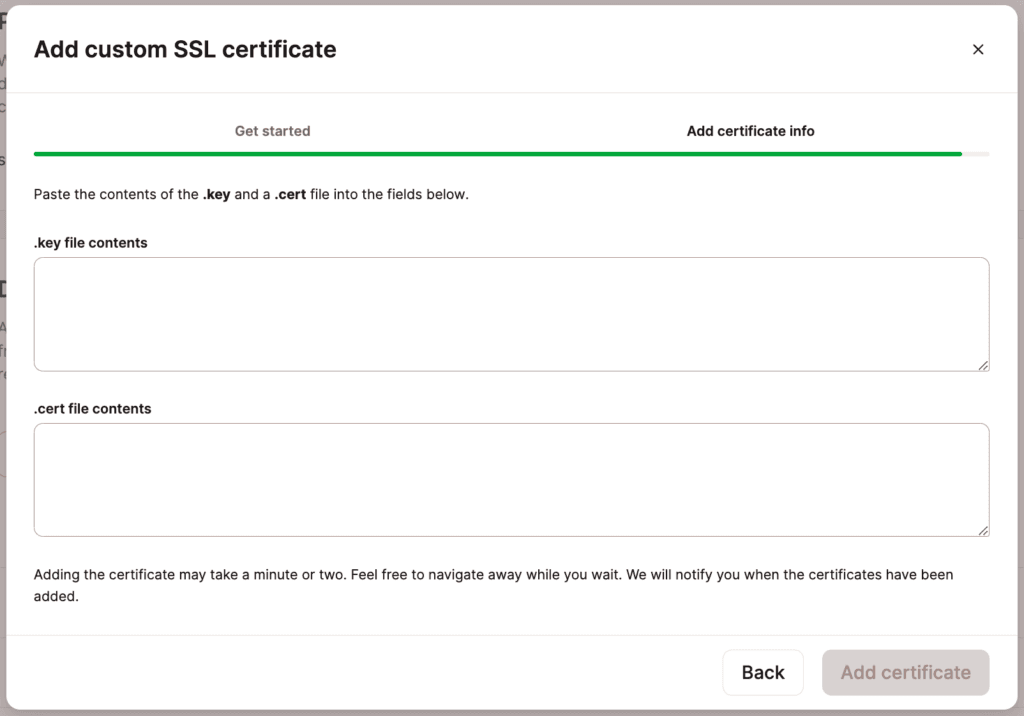
Cliccate su Aggiungi certificato per completare il processo di configurazione.
Passo 4 – Verificare il certificato SSL
Dopo aver installato il certificato SSL, vi consigliamo di eseguire un controllo SSL per verificare che tutto sia configurato correttamente. Un certificato SSL non valido può causare ai vostri visitatori l’errore “la tua connessione non è privata“.
Riepilogo
Noi di Kinsta supportiamo sia i certificati SSL gratuiti di Cloudflare che quelli personali. Per la maggior parte degli utenti, la nostra integrazione Cloudflare SSL fornisce il supporto HTTPS senza costi aggiuntivi. Tuttavia, se avete un caso d’uso specifico che richiede un SSL personale, supportiamo anche questo.
Se avete domande su come aggiungere un certificato SSL al vostro sito, la chat di supporto per i clienti con un piano o un servizio a pagamento è disponibile 24 ore su 24, 7 giorni su 7. Se avete solo un account di Hosting di Siti Statici, potete mettervi in contatto con gli sviluppatori e i membri esperti della comunità nel forum della Kinsta Community.